Introduction
Personnalisations manquantes
Contribuer
Thèmes
Fond acrylique personnalisé
Supprimer le champ de recherche
Déplacer les listes d'applications épinglées
Supprimer la section Recommandé
Supprimer le bouton du profil utilisateur
Déplacez le bouton d'alimentation
Il s'agit d'un ensemble de personnalisations de style de menu Démarrer couramment demandées pour Windows 11. Il est destiné à être utilisé avec le mod Windhawk Styler du menu Démarrer de Windows 11.
Si vous n'êtes pas familier avec Windhawk, voici les étapes d'installation du mod :
Téléchargez Windhawk depuis windhawk.net et installez-le.
Allez dans "Mods" dans le menu en haut à droite.
Recherchez et installez le mod « Windows 11 Start Menu Styler ».
Après avoir installé le mod, ouvrez son onglet Paramètres et ajustez les styles en fonction de vos préférences.
Il est préférable d'ajuster certaines personnalisations avec d'autres mods Windhawk. Des liens vers ces mods sont fournis le cas échéant.
Voir aussi : Le guide de style de la barre des tâches Windows 11, Le guide de style du centre de notification Windows 11.
Si vous recherchez une personnalisation qui n'est pas répertoriée ici, veuillez ouvrir un problème.
Si vous souhaitez partager une personnalisation du style du menu Démarrer ou un thème, veuillez soumettre une pull request.
Les thèmes sont des collections de styles qui peuvent être importés dans le mod Styler du menu Démarrer de Windows 11. Les thèmes suivants sont disponibles :
| Lien | Capture d'écran |
|---|---|
| AucuneSectionRecommandée | 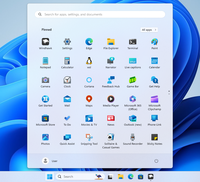 |
| Côte à côte | 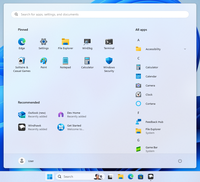 |
| Côte à côte2 | 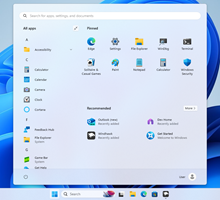 |
| Côte à côteMinimal | 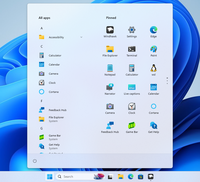 |
| Windows10 | 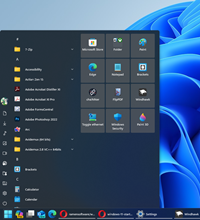 |
| Menu Démarrer translucide | 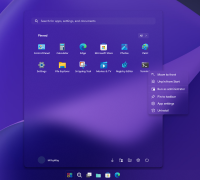 |
| Windows11_Metro10 | 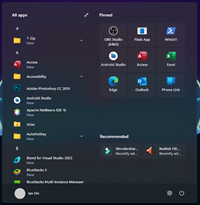 |
| Fluent2Inspiré | 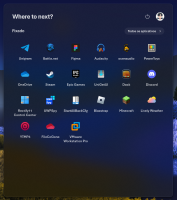 |
| RosePin | 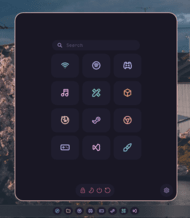 |
| Windows11_Metro10Minimal | 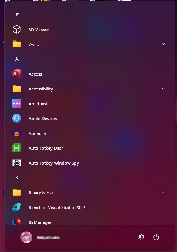 |
Pour utiliser un arrière-plan acrylique personnalisé, ciblez Border#AcrylicBorder et remplacez Background par un objet AcrylicBrush personnalisé, par exemple :
Background:=<AcrylicBrush BackgroundSource="Backdrop" TintColor="Pink" TintOpacity="0.25" />
Les propriétés AcrylicBrush peuvent être ajustées selon les besoins.
Vous devez cibler StartDocked.SearchBoxToggleButton avec les styles Height=0 , Margin=0,0,0,24 , puis le champ de recherche devrait disparaître de votre menu Démarrer.
Vous devez cibler StartMenu.PinnedList avec le style Grid.Row=2 , puis les listes d'applications épinglées devraient monter, et pour le texte « Épinglé », ciblez Windows.UI.Xaml.Controls.Grid#TopLevelRoot > Windows.UI.Xaml.Controls.Grid avec le style Grid.Row=1 . Le bouton "Toutes les applications" doit avoir le style Grid.Row=1 . La cible est : Windows.UI.Xaml.Controls.Grid#TopLevelRoot > Windows.UI.Xaml.Controls.Border .
Pour masquer la section Recommandé, ciblez Windows.UI.Xaml.Controls.Grid#ShowMoreSuggestions , Windows.UI.Xaml.Controls.Grid#SuggestionsParentContainer , Windows.UI.Xaml.Controls.Grid#TopLevelSuggestionsListHeader et définissez le style sur Visibility=Collapsed . De plus, les éléments épinglés peuvent être ajustés pour occuper toute la hauteur en ciblant StartMenu.PinnedList et en définissant Height=504 .
Ciblez StartDocked.UserTileView avec Visibility=Collapsed .
Ciblez StartDocked.PowerOptionsView avec Margin=-580,-1330,0,0 .